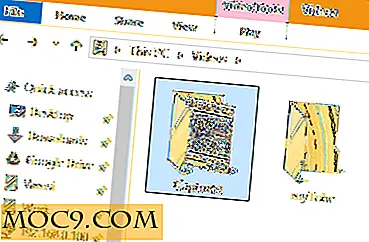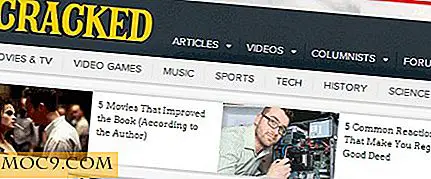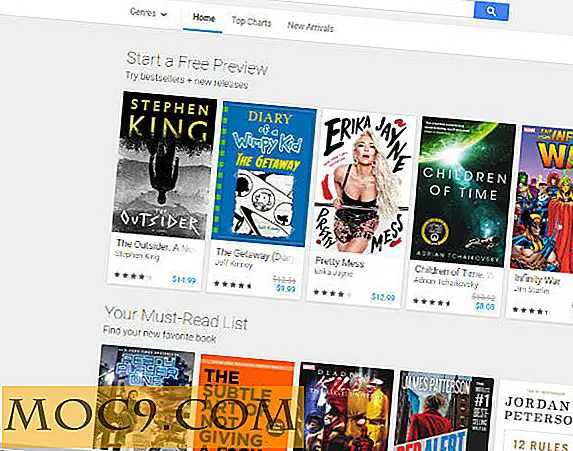Как лесно да добавяте нови команди към терминала на Mac
При инсталирането всички Macs съдържат голямо разнообразие от команди на терминала. Въпреки това, тъй като получавате повече опит с терминала (или ако се присъединявате към нас от Линукс), скоро ще откриете, че някои важни команди липсват. Къде е wget, например, или nmap ? Ако имате нужда от тези команди, можете лесно да ги добавите към терминала за MacOS с мениджър на пакети.
Управление на пакети е приложение, което управлява изтеглянето, инсталирането и надстройването на набор от софтуерни инструменти. В този случай мениджърът на пакетите ще бъде отговорен за изтеглянето и инсталирането на различните команди на терминала, които искаме да използваме. Ако сте потребител на Linux, ще го разпознаете функционално от apt-get или yum .
Въпреки че има много различни мениджъри за пакети, налични за macOS, ще използваме Homebrew за това ръководство. Това е добре обмислено, широко използвано и лесно да започнете. Плюс това, това е безплатно.
Инсталиране на Homebrew
Имайте предвид, че преди да инсталирате Homebrew, ще трябва да имате инсталирани инструментите за команден ред Xcode. Това идва с Xcode, който е инсталиран от App Store.
1. Отворете терминала (/Application/Utilities/Terminal.app).
2. Копирайте и поставете следната команда в Терминал и натиснете Enter.
/ usr / bin / ruby -e "$ (къдрене -fsSL https://raw.githubusercontent.com/Homebrew/install/master/install)"

Тази команда ще изпълни скрипт на Ruby, който изтегля мениджъра на пакетите Homebrew от GitHub.
3. Когато получите подкана, натиснете Enter, за да продължите инсталирането.

4. Въведете администраторската си парола, когато получите подкана.

5. Когато инсталирате приложението, ще бъдете върнати в командния ред. От тук можете да видите документацията на Homebrew, като въведете командата за brew help за brew help или можете да продължите към следващата стъпка.

Търсене на пакети
За да намерите програми и команди за изтегляне, първо трябва да търсите база данни на Homebrew за програмата, която искате. За този пример ще търсим wget . Wget е популярна Linux команда, която изтегля файлове от HTTP и FTP сървъри.
1. Въведете следната команда и натиснете Enter:
търсене на

2. След миг ще се появи два резултата, наречени wget и wgetpaste . Не знам какво е wgetpaste, но мога да намеря повече информация, използвайки командата brew info :
Информация за приготвянето

3. От описанието можем да видим, че wgetpaste ще " Автоматизира поставянето на няколко пастебинни услуги. "Тъй като wget е приложение, което изтегля файлове от интернет, това не звучи като това, което търся. Той също така включва wget като зависимост, така че няма да мога да го стартирам без wget така или иначе.

Инсталиране на пакети
1. Сега, след като потвърдих, че пакетът wget е този, който искам, ще напиша следната команда и ще натиснете Enter:
инсталирате wget

2. Homebrew ще започне да работи в магията си за управление на пакети. В допълнение към wget, мога да видя, че той също така инсталира openssl, което се счита за зависимост за wget .

3. Когато инсталацията приключи, ще се върна в командния ред.
Използване на нови команди

Сега, след като сме инсталирали командата wget, ще можем да я използваме като всяка друга команда на терминал.
1. Например, ако man wget, ще видим страницата man for wget, точно както се очакваше.


2. И ние можем да използваме wget точно както бихме направили на Linux. Например, за да изтеглите zip файл от уебсайт, бихме използвали команда като тази по-долу:
wget http://domain.com/file.zip
3. Ето един пример за истински живот на пакет от текстури, който изтеглих от TextureMate.

И когато изтеглянето завърши, ще се върна в командния ред.

заключение
Щом станете по-опитни с терминала на MacOS, може да започнете да осъзнавате, че някои команди на терминала, които са често срещани в Линукс, липсват в macOS. Лесно е да добавите нови команди за терминала към командна библиотека, като използвате Homebrew.